Übung – Ein Datenmodell und eine Canvas-App erstellen
Contoso Pet Boarding benötigt eine App, mit der Kunden Buchungsanfragen senden können. Hier erstellen Sie die Tabelle und Spalten, die zum Speichern der Buchungsanfrageinformationen benötigt werden, und erstellen eine Canvas-App, die Kunden verwenden können. Sie validieren Ihre App anhand der Anforderungen zur Überprüfung Ihrer Arbeit.
Spezifikation
Erstellen Sie eine Power Apps-Canvas-App mit dem Namen Contoso Booking Requests, die diese Spezifikationen erfüllt:
- Erstellen Sie eine benutzerdefinierte Tabelle für Buchungsanfragen, in der folgende Informationen gespeichert werden können:
- Start- und Enddatumsangaben
- Name des Haustiers
- Name und E-Mail des Besitzers
- Entscheidung (mit den Optionen Nicht festgelegt, Akzeptiert und Abgelehnt)
- Hinweise
- Der Kunde muss zum Übermitteln einer Buchungsanfrage das Startdatum, das Enddatum, den Haustiernamen, den Besitzernamen und die E-Mail-Adresse angeben.
- Neue Buchungsanfragen sollten standardmäßig als Nicht festgelegt entschieden werden, bis sie von einem Mitarbeiter von Contoso Pet Boarding überprüft werden.
- Mitarbeiter können alle nicht festgelegten Buchungsanfragen anzeigen und die Spalte „Entscheidung“ auf „Akzeptiert“ oder „Abgelehnt“ aktualisieren.
- Erstellen Sie Ihre App für Ihre neue benutzerdefinierte Tabelle, mit der Benutzer Buchungsanfragen erstellen können. Das folgende Wireframe zeigt ein Mockup Ihrer Canvas-App:
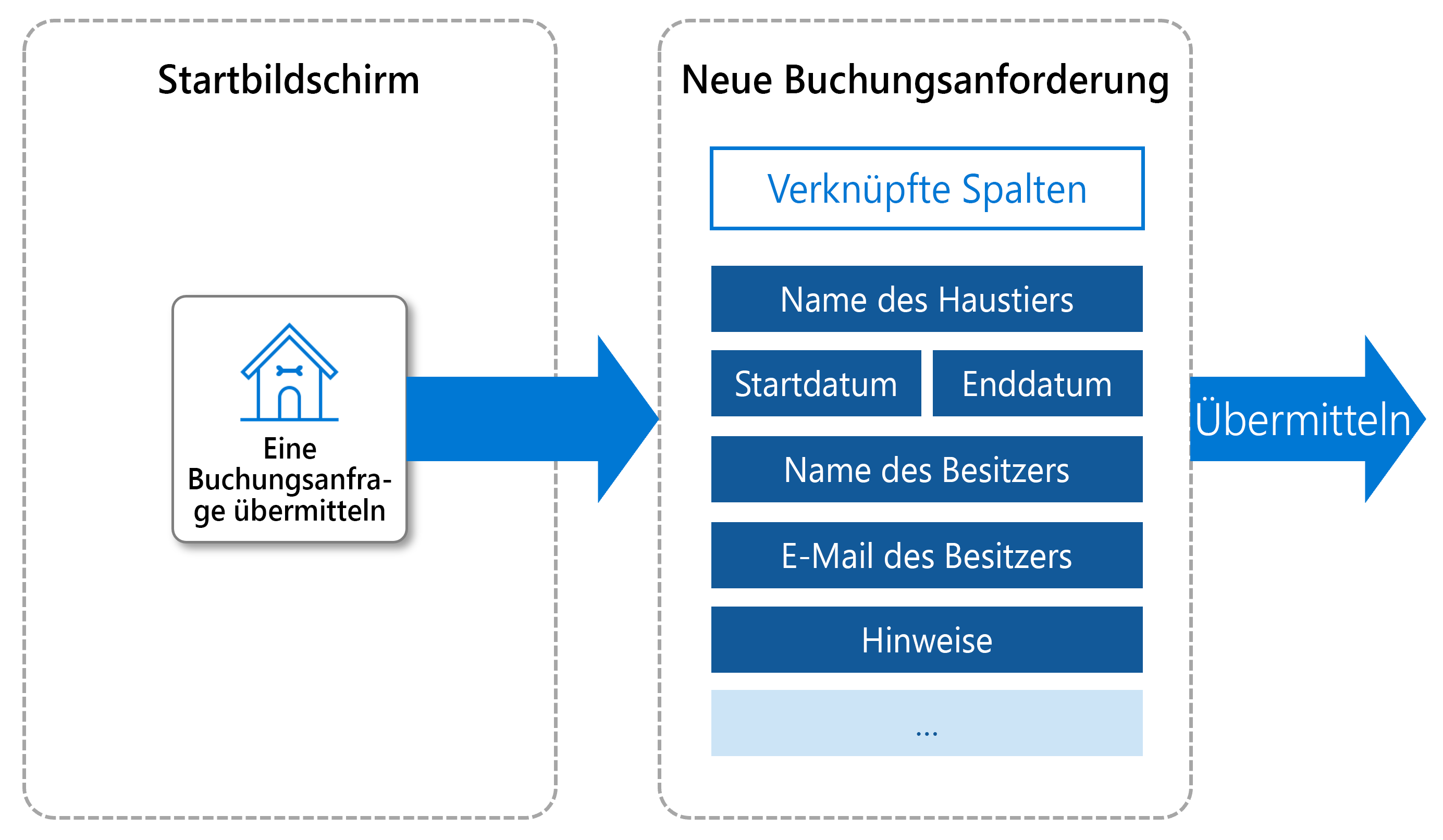
Ihre Arbeit überprüfen
Testen Sie das Verhalten Ihrer App mit den folgenden Schritten, um zu bestätigen, dass Sie die Arbeit gemäß den Anforderungen abgeschlossen haben.
- Führen Sie die App aus. Erstellen Sie eine neue Buchungsanfrage mit den ausgefüllten Informationen Startdatum, Haustiername, Eigentümername und E-Mail, lassen Sie das Enddatum leer. Übermitteln Sie die Anfrage, um sicherzustellen, dass der Benutzer keine Anforderung senden kann, ohne dass das Enddatum ausgefüllt ist.
- Führen Sie die App aus. Erstellen Sie eine neue Buchungsanfrage mit den ausgefüllten Informationen Startdatum, Enddatum, Haustiername, Eigentümername und E-Mail. Übermitteln Sie die Anfrage, um zu überprüfen, ob der Benutzer eine Anfrage senden kann, wenn alle erforderlichen Informationen bereitgestellt werden.
- Zeigen Sie die erstellte Buchungsanfrage an. Stellen Sie sicher, dass die Entscheidungsspalte auf Nicht festgelegt gesetzt ist. Aktualisieren Sie die Spalte auf Akzeptiert.
Tipp
Wenn Sie hier nicht weiterkommen, hilft Ihnen möglicherweise Eine Canvas-App erstellen. Denken Sie daran, dass Sie Ihre Buchungsanfragedaten über www.make.powerapps.com und die Auswahl von Dataverse > Tabellen > Buchungsanfragen anzeigen können.